

XP纯净版系统在开机进入桌面的时候,都会播放系统自带的开机音乐,但是每次都开机都是一样的音乐,有些用户就想要更改一下自定义的音乐,显示自己的个性。那么,XP纯净版系统下怎么更改开机音乐呢?接下来小编和大家一起看下XP纯净版系统下怎么更改开机音乐的方法。

第一步:用XP系统自带的“录音机”,录制一段wav格式的声音文件。或者事先准备好一段wav格式的声音文件;

第二步:将wav文件拷贝到C:/WINDOWS/Media文件夹中;

第三步:点击“开始”->“设置”->“控制面板”,打开控制面板;

第四步:在“控制面板“的窗口中双击“声音和音频设备”图标;

第五步:在打开的属性窗口中,点击“声音”标签;
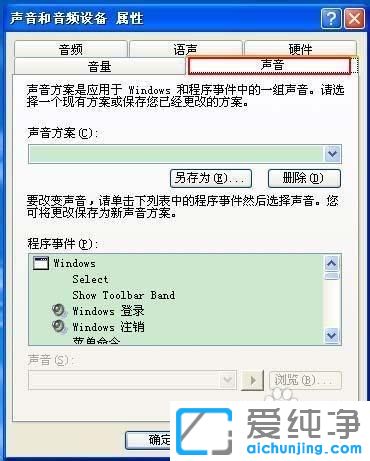
第六步:分别拖动“声音事件”右侧的滚动条,当看到“启动Windows”时,鼠标单击它,使之变为蓝色,并点击“浏览”;
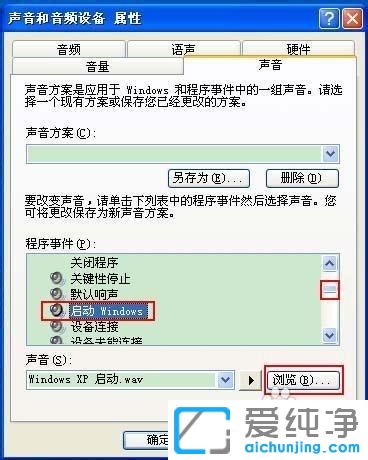
第七步:在浏览窗口中,鼠标单击选择你第一步拷入的wav文件(这里选择刚才第一步拷入的“你好百度.wav”),并点击“确定”按钮,回到“声音和音频设备”属性窗口;

第八步:此时,你会看到属性窗口中“启动Windows”的声音变为了“你好百度.wav”,然后点击声音方案下面的“另存为”按钮,将这个设置作为一个声音方案保存;
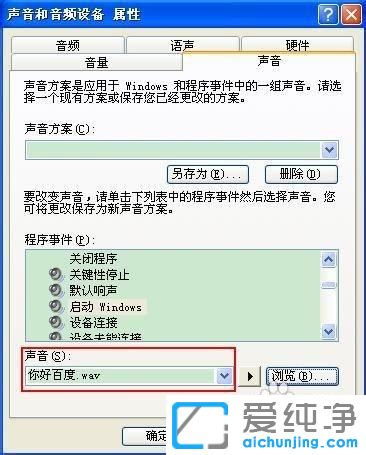
第九步:在弹出的“将方案存为”对话框中,输入方案名称,再点击确定;
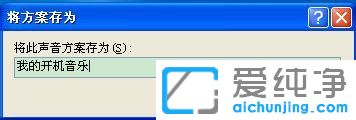
第十步:回到“声音和音频设备”属性窗口后,确认你的个性化设置无误后,点击“确定”按钮关闭对话框。
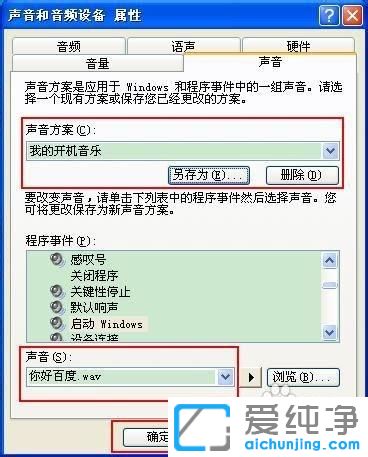
通过本教程,相信您已经成功地为Windows XP系统更改了开关机音乐,为计算机的启动和关闭增添了一些个性化的元素。记得保存您的更改,并欣赏您新设置的音乐。如果您在操作过程中遇到任何问题,可以参考XP系统的相关支持文档或在在线社区中咨询。
| 留言与评论(共有 条评论) |